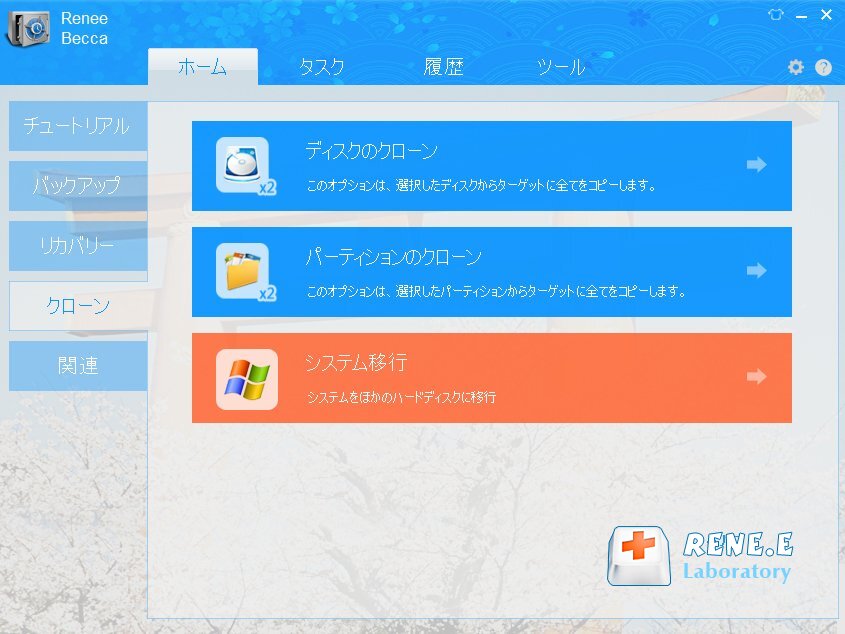概要
SSDは速度が速い、耐衝撃性、サイズが小さく、静かなどの特徴があり、非常に人気があります。この記事は、Windows10 をインストールせずに、SSD換装するためのクローン方法を紹介します。


古いHDDを新しいSSDにクローンする場合、SSDの容量が古いHDDの使用済みスペースより大きい必要があります。まず、古いHDDの済み領域をを確認する必要があります。

② ディスクの管理でHDDを見つけ、使用済みスペースを確認します。
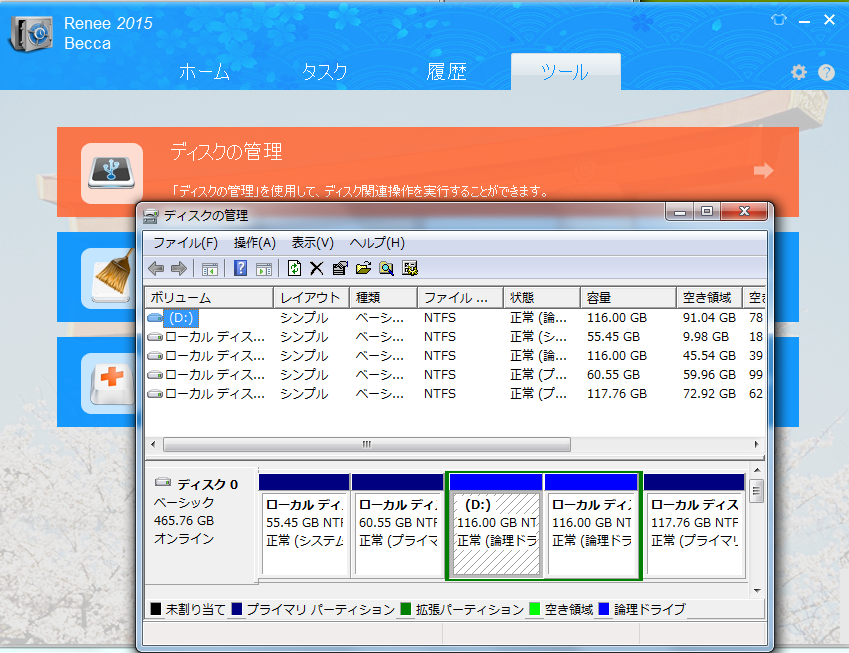
プロフェッショナルなクローンソフトは、HDDをSSDに効率的かつ安全にクローンするのに役立ちます。Renee Beccaは、ハードディスク/システム/ファイルのバックアップおよび復元、ハードディスク/パーティション/システムのクローン作成などの機能が備えています。Windows 10を再インストールせずにHDDをSSDにクローンする場合は、[システム移行]または[ディスクのクローン]機能を使用できます。
Renee Beccaは強力なデータバックアップソフトです。写真、動画、ドキュメント、アプリなど全てのファイルをバックアップでき、処理速は速く、操作も簡単です。初心者も簡単に利用できます。ディスクのクローンとシステムの移行もできます。システム/パーティション/ハードディスクのバックアップ・クローンをが可能です。Windows 10/ 8.1/ 8/ 7/ Vista/ XPなどのシステムも対応します。

自動4Kアライメント システムをSSDに移行すると、4Kアライメントが自動的に実行され、SSDのパフォーマンスを向上させる。
GPTとMBR対応 システムを移行する時、自動的にSSDに適切なパーティション方式にする。
NTFSとFAT32対応 さまざまなファイルシステム対応。
速度が速い 先進的なアルゴリズムを利用し、最大3000MB /分の速度を達する。
多機能 システム移行、バックアップ、HDDクローン、クリーンアップ等の機能ある。
自動4Kアライメント SSDのパフォーマンスを向上させる。
GPTとMBR対応 自動的にSSDに適切なパーティション方式...
NTFSとFAT32対応 さまざまなファイルシステム対応。
HDDのシステムやデータなど丸ごとSSDにクローンする場合、この方法を利用してください。

② クローン元とうローン先を選択します。パーティションのサイズをドラッグして調整できます。「ターゲットディスクをブート可能にする」にチェックを入れます。「詳細を表示」をクリックして、「不良セクタを無視する」にチェックを入れます。「クローン」ボタンをクリックします。

関連記事 :
簡単に解決!Windows10起動が遅い、動作が重い原因と対策
2022-06-13
Ayu : Windows10の起動、動作が遅い/重いとなったら、どうしたら良いでしょうか?この記事は、Windows 10の起動、動きが遅...
対策:Windows7このWindowsのコピーは正規品ではありません
2021-08-06
Imori : Windows7で「このwindowsのコピーは正規品ではありません」が表示されたら、どうしたら良いでしょうか?この記事は、その...
Windows回復パーティションの移動・削除・利用方法まとめ
2022-06-13
Satoshi : 回復パーティションは大量のストレージスペースを占有します。回復パーティションを一時的に使用しない場合は、別のハードディスクにコピ...
対策:Internet Explorerは動作を停止しました
2022-06-13
Yuki : Internet Explorerは動作を停止しましたというエラーが表示され、Internet Explorerを利用できない場...
何かご不明な点がございますか?